
Innholdsfortegnelse:
- Forfatter John Day [email protected].
- Public 2024-01-30 11:21.
- Sist endret 2025-01-23 15:02.

Det er for tiden interessant å bruke ATTINY -serien mikrokontrollere på grunn av deres allsidighet, lave pris, men også det faktum at de enkelt kan programmeres i miljøer som Arduino IDE.
Programmer designet for Arduino -moduler kan enkelt overføres til ATTINY mikrokontrollere.
Derfor er ATTINY programmering med Arduino interessant.
Dette prosjektet tar sikte på å programmere ATTINY13, 85, 84 mikrokontrollere og området de tilhører. Med små modifikasjoner kan du programmere ATTINY2313, men også ATTINY av nyere produksjon.
Vi skal bygge et skjold for Arduino UNO som det er en ZIP -kontakt som ATTINY som skal programmeres er koblet til.
Det er billig, enkelt å lage og nyttig.
Rekvisita
Alle komponenter kan bli funnet på AliExpress til lave priser.
Unntak er de fra deres eget verksted, som er enda billigere.
Trinn 1: Skjematisk diagram
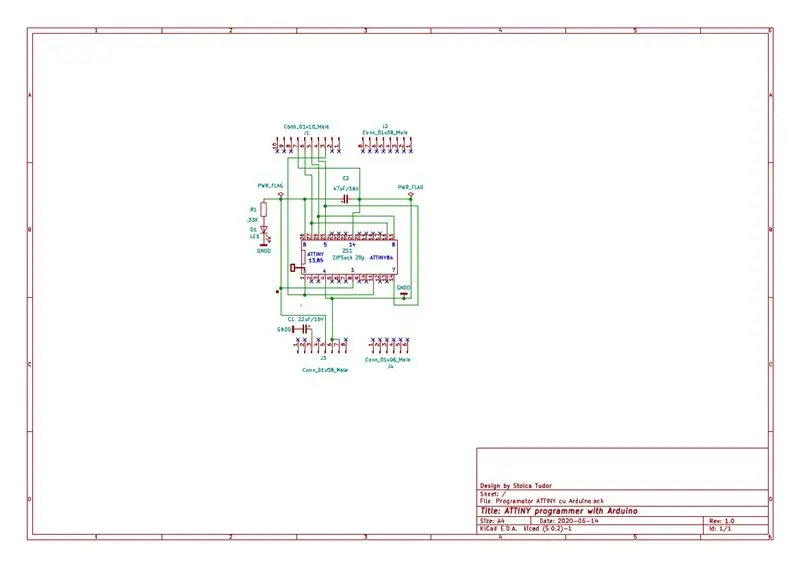
Det er veldig enkelt.
Skjoldet drives av Arduino UNO, tilstedeværelsen av forsyningsspenningen indikeres av LED -belysningen.
Selvfølgelig kan bare en brikke programmeres om gangen, og hovedbildet er bare illustrerende for hvordan brikkene som skal programmeres settes inn. Dette er også vist i det skjematiske diagrammet.
Viktig er tilstedeværelsen av C1 = 22uF / 16V på Arduino Reset -pinnen. Mangelen fører til at man ikke klarer å programmere på grunn av Arduino -tilbakestillingen ved starten av programmeringen.
C2 = 47uF / 16V er antioscillerende på strømforsyningen.
Selve programmeringen utføres på J1 -pinnene 3, 4, 5, 6, henholdsvis D10, D11, D12, D13 Arduino.
Fordi programmeringen bare utføres på 4 ledninger, er det enkelt å tilpasse programmeringen av andre ATTINY (f.eks. ATTINY 2313) i stedet for ATTINY 13, ved å bruke passende adapterplater.
Skjoldet er koblet til Arduino UNO slik at det er en 1 til 1 korrespondanse mellom pinnene på de 4 kontaktene (se hovedfoto).
Trinn 2: Liste over komponenter, materialer, verktøy


1. Arduino UNO R3-1 stk.
2. ZIP-kontakt 2X14 pin-1pc.
3. C = 22uF/16V-1pc, C = 47uF/16V-1pc.
4. R = 0, 33K/0, 25W-1 stk.
5. LED 5mm. Rød-1 stk.
6. Connector pinheader vertikal 10pin-1pc, 8pin-2pcs, 6pin-1pc.
7. SMD-adapterkontakt 8in-1pc., 14pin-1pc. Det er vedlegg til skjoldet, bare hvis du bruker SMD -brikker.
8. PCB for å plante disse komponentene.
9. Fludor, loddeverktøy, verktøy for kutting av komponentpinner.
10. Digitalt multimeter (hvilken som helst type).
11. Arbeidslyst.
Trinn 3: Lag PCB
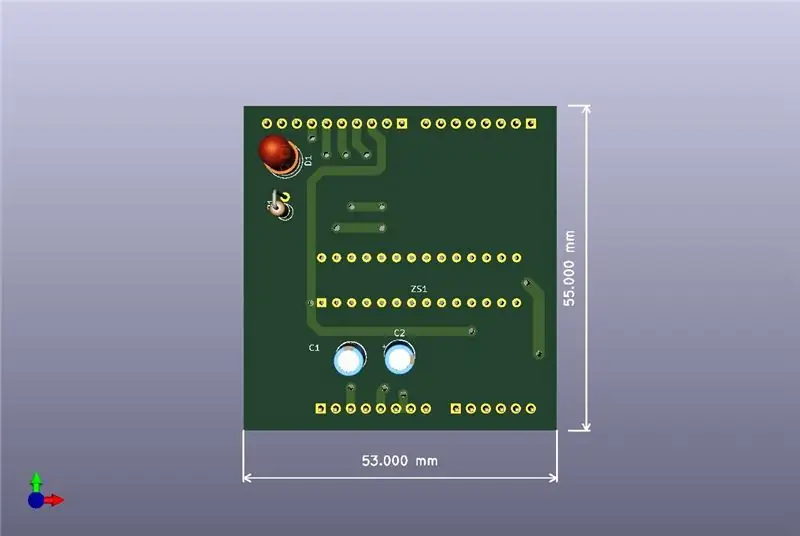
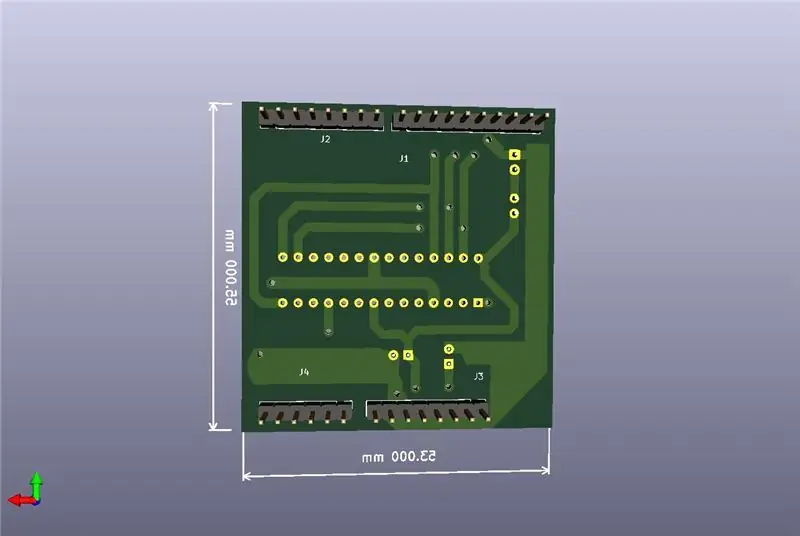
PCB er laget av meg selv på 1,6 mm tykk FR4, dobbeltsidig. Ingen metalliske hull.
Kryssene er laget med uisolert ledning.
Etter boring og virkeliging, dekk til med tinn manuelt.
Vi sjekker med det digitale multimeteret kontinuiteten til rutene og mulige kortslutninger mellom dem.
Bilder og PDF -filer er nok til å lage PCB.
Trinn 4: PCB -montering



Det er enkelt (som på bildet) ved bruk av fludor og loddeverktøy.
Det er nyttig å dekke til med 2X3 pinner med ZIP -kontakt (hvit på bildet). Det hjelper mye å sette inn chipsene riktig i kontakten.
Etikettene er laget med Inkscape -programmet og dekket med gjennomsiktig folie.
Når monteringen er ferdig, sjekk.
Det neste trinnet er å installere programvaren som er nødvendig for driften av programmereren.
Selv om dette er beskrevet flere steder, synes jeg det er nyttig å lage en kort, trinnvis beskrivelse av det.
Trinn 5: Last opp ATTINY Core på Arduino IDE
1. Lanserer Arduino IDEFile-Preferences. Aditional Boards Managers URLs add address:
raw.githubusercontent.com/sleemanj/optiboo…
Dette gjøres med Copy Ctrl + V. (CopyPaste fungerer ikke). OK
En god Internett -tilkobling er nødvendig.
2. ToolsBoardBoards Manager. I tabellen som vises, blar du til vi finner DIY ATiny. Install.
Installasjonen kan ta litt tid.
Etter at det er gjort, i Tools Board DIY ATtiny finner vi mer ATTINY.
Herfra velger vi brikken vi vil programmere.
Trinn 6: Last opp Arduino UNO med Arduino ISP (i systemprogrammerer)
Det er enkelt, men man må passe på at ikke programmererkortet er satt inn i Arduino!
Koble Arduino -kortet til PC / bærbar PC.
I PC / laptop Start Control Panel Device Manager ser vi hvor Arduino UNO -kortet vises.
Velg Arduino UNO i Arduino IDE Tools Board.
I Arduino IDE ToolsPort er porten som Arduino er koblet til gitt.
I Arduino IDE-fil->-EksemplerArduinoISPArduinoISP. Last opp denne skissen på Arduino -brettet.
Nå kan vi sette inn programmereren i Arduino.
Trinn 7: Programmering av ATTINY
Anta at vi ønsker å programmere en ATTINY85.
Den settes inn i ZIP -kontakten i riktig posisjon, direkte hvis den er THT eller gjennom adapteren hvis den er SMD.
Arduino IDEToolsBoardDIY ATtinyATTINY85
Nå ToolsProcessor speed (valgte), Intern Oscillator
Vi velger porten som Arduino er koblet til.
ToolsProgrammerArduino som ISP
Det er nødvendig å gjøre Burn Bootloader først (fra ToolsBurn Bootloader).
Korrektheten av operasjonen bekreftes av systemet.
Nå kan vi gjøre selve programmeringen av brikken, fra Arduino IDE Upload.
Og det er det.
Anbefalt:
Slik blinker eller programmerer du ESP8266 AT -fastvare ved hjelp av ESP8266 Blinker og programmerer, IOT Wifi -modul: 6 trinn

Slik blinker eller programmerer du ESP8266 AT-fastvare ved bruk av ESP8266 blinker og programmerer, IOT Wifi-modul: Beskrivelse: Denne modulen er en USB-adapter /programmerer for ESP8266-moduler av typen ESP-01 eller ESP-01S. Den er praktisk utstyrt med en 2x4P 2.54mm hunnhodet for å koble ESP01. Den bryter også ut alle pinnene på ESP-01 via en 2x4P 2.54mm hannh
Programmering av mikrokontrollere med en USBasp -programmerer i Atmel Studio: 7 trinn

Programmering av mikrokontrollere med en USBasp -programmerer i Atmel Studio: Hei, jeg har lest og lært meg gjennom mange opplæringsprogrammer for å lære hvordan du bruker USBasp -programmereren med Arduino IDE, men jeg trengte å bruke Atmel Studio til en universitetsoppgave og kunne ikke finne noen opplæringsprogrammer. Etter å ha undersøkt og lest gjennom mange
Slik programmerer du PIC MCU med PICkit -programmerer ved hjelp av et brødbrett: 3 trinn

Slik programmerer du PIC MCU med PICkit -programmerer som bruker et brødbrett: Du trenger ikke dyre og sofistikerte verktøy for å spille med PIC (eller andre) mikrokontrollere. Alt du trenger er et brødbrett der du tester kretsen og programmeringen. Selvfølgelig er en slags programmerer og IDE nødvendig. I denne instruksjonen
Slik programmerer du Arduino Pro Mini med Arduino Uno: 4 trinn

Slik programmerer du Arduino Pro Mini med Arduino Uno: Jeg skrev dette som en del av et annet prosjekt, men da bestemte jeg meg for å bruke en Pro Micro som kan programmeres direkte fra den bærbare datamaskinen. Imidlertid kan dette være nyttig en dag (eller for noen) så Jeg lar det ligge her
ISP -programmerer for AVR -mikrokontrollere: 4 trinn

ISP Programmer for AVR Microcontrollers: En mikrokontroller programmerer er en maskinvareenhet som følger med programvare som brukes til å overføre maskinspråkkoden til mikrokontrolleren/EEPROM fra PCen. ISP -programmerer for AVR -mikrokontrollere er serieprogrammerere som bruker
